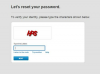სისტემის და აპლიკაციის ფაილების დამალვა ამცირებს შემთხვევით წაშლის შანსებს.
სურათის კრედიტი: JumpStock/iStock/Getty Images
ორგანიზაციისა და უსაფრთხოების გათვალისწინებით, Microsoft-მა შეცვალა თავისი საქაღალდის სტრუქტურა, დაწყებული Windows Vista-დან, რათა შეიცავდეს დაცვის დამატებით ფენას მნიშვნელოვანი პროგრამისა და სისტემის ფაილებისთვის. AppData საქაღალდე გამოჩნდა, როგორც კარგად განვითარებული აპლიკაციების ადგილი, რათა შეინახოს პარამეტრები, ფაილები და მონაცემები საერთო და დაცულ ადგილას, თითოეული მომხმარებლის პროფილისთვის კომპიუტერზე. ნაგულისხმევად, AppData საქაღალდე და მისი შიგთავსი დამალულია File Explorer-ში.
AppData საქაღალდის სტრუქტურა
Roaming საქაღალდე არის ერთ-ერთი სამი ქვესაქაღალდიდან AppData საქაღალდეში. ის შეიცავს ელემენტებს, რომლებიც მოძრაობენ მომხმარებლის პროფილით იმავე დომენზე დაკავშირებულ კომპიუტერებს შორის. თქვენი ბრაუზერის ფავორიტები და სანიშნეები, მაგალითად, ხელმისაწვდომია თქვენი პროფილიდან თითოეულ ქსელურ კომპიუტერზე. Local და LocalLow ქვესაქაღალდეები შეიცავს მონაცემებს, რომლებიც სპეციფიკურია ერთი კომპიუტერისთვის ან ძალიან დიდია სერვერის საშუალებით მოსახერხებლად გადასატანად. ქვესაქაღალდეები იყოფა წვდომის დონის მიხედვით. LocalLow საქაღალდე შეიცავს ქვედა დონის პარამეტრებს და მონაცემებს, როგორიცაა ფაილები, რომლებიც საჭიროა, მაგალითად, დაცულ ან უსაფრთხო რეჟიმში მუშაობისას.
დღის ვიდეო
AppData საქაღალდე არის Windows File Protection კონცეფციის ნაწილი, რომელიც აღიარებს კომპიუტერის ცოდნის სხვადასხვა დონეს Windows-ის მომხმარებლებს შორის. სისტემის ფაილების ნაგულისხმევად დამალვა File Explorer-ში იყო Windows-ის ოპერაციული სისტემის დაცვის მთავარი სტრატეგია სისტემა და AppData საქაღალდის დამატებით, პროგრამისა და აპლიკაციის პარამეტრები ახლა ანალოგიურად არის დაცული. ფაილების ან AppData საქაღალდეების ან ქვესაქაღალდეების წაშლა, გადატანა ან შეცვლამ შეიძლება ხელი შეუშალოს თქვენი აპლიკაციების გამართულ მუშაობას.
საკონტროლო პანელის გამოყენებით
AppData საქაღალდეზე წვდომისთვის საჭიროა, რომ ფარული საქაღალდე გამოჩნდეს File Explorer-ში, პარამეტრი, რომელიც ხელმისაწვდომია საკონტროლო პანელში. Windows 8-ში საძიებო ზოლში აკრიფეთ "folder" და ძიების შედეგებიდან აირჩიეთ "Show hidden files and folders" Folder Options-ში. აირჩიეთ "ნახვა" ჩანართი და იპოვნეთ "დამალული ფაილები და საქაღალდეები" გაფართოებული პარამეტრების მენიუში. დააჭირეთ ღილაკს "დამალული ფაილების და საქაღალდეების ჩვენება" და დააჭირეთ "OK". AppData საქაღალდე და ქვე-საქაღალდე ახლა გამოჩნდება ფაილ მენეჯერში.
ფაილ მენეჯერის გამოყენებით
თქვენ ასევე შეგიძლიათ წვდომა ფარულ ფაილებსა და საქაღალდეებში ფაილ მენეჯერის მეშვეობით. Windows 8-ში დააწკაპუნეთ "ფაილზე" ფაილ მენეჯერის ფანჯრის ზედა მარცხენა კუთხეში და აირჩიეთ "საქაღალდის შეცვლა და ძებნის პარამეტრები". აირჩიეთ "ნახვა" ჩანართი საქაღალდის პარამეტრების ფანჯარაში და იპოვნეთ "დამალული ფაილები და საქაღალდეები" გაფართოებული პარამეტრების მენიუში. დააჭირეთ ღილაკს "დამალული ფაილების და საქაღალდეების ჩვენება" და დააჭირეთ "OK". AppData საქაღალდე და ქვე-საქაღალდე ახლა გამოჩნდება ფაილ მენეჯერში. Windows Vista და Windows 7 წვდომისთვის იყენებენ ფაილ მენეჯერს და პანელის მეთოდებს, თუმცა მენიუს სახელებში მცირე განსხვავებებით.